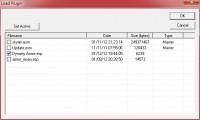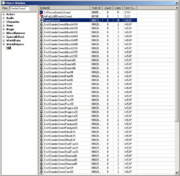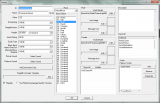Вы наверное заметили, что все моды для skyrim, добавляющие новые предметы или какой либо другой функционал содержат в себе esp файлы. Сегодня я хочу вам поведать о программе, с помощью которой можно просматривать/редактировать/создавать новые esp файлы. Это очень актуально, т.к. официальный инструмент creation kit все еще не вышел, а добавить что то новое в игру уже не в терпеж.
Эта программа SkyEdit
Она создается на добровольных началах, по-этому в ней возможны какие либо ошибки.
С помощью нее вы можете открывать esp/esm файлы плагинов и вносить в них какие-либо изменения, а так же есть возможность создавать свои плагины и привязывать к ним какие либо модели/текстуры/анимации и все что угодно.
К сожалению я сам очень далек от модо-строительства, по-этому научить вас создавать свои модификации пока что не могу, но попробую объяснить как внести какие-либо изменения в существующие плагины, а уже на основе примера вы сможете делать это сами с любыми другими плагинами.
1. Нам необходимо скачать и установить саму программу.
Скачать
2. Распакуем программу в любое место и запускаем Skyedit.exe
3. У вас открывается окно:
т.к. в данный момент мы будем редактировать esp файл — нажимаем на кнопку File->Open (N+O или клик по значку папки)
4. В открывшемся окне видим список установленных плагинов и файлы игры (update.esm и skyrim.esm не рекомендую изменять) В данном уроке мы рассмотрим плагин Skyrim — новая броня «Dynasty» по-этому я ставлю галочку напротив файла DynastyArmor.esp выделяю его и жму кнопку Set Active а затем OK
5. У нас открывается новое окно, в котором мы видим все данные плагина
В данном примере мы рассмотрим способ изменения показателя брони у кирасы (у бот перчаток и т.п. все по аналогии)
5.1 Открываем вкладку Armors
5.2 Кликаем по строке Chests
Открывается окошко со списком кирас используемых в моде:
В данной модификации 2 полностью идентичные кирасы: обычная и кольчужная, что бы было с чем сравнивать отредактируем показатель брони только 1ой, кольчужной.
6. Для этого кликаем 2 раза по строке DynastyChainCuirass и видим окно с параметрами брони:
В данном окне видим что:
Name — название брони в игре
Rating — показатель брони, в данном случае он равен 4600 — для моего персонажа со всеми перками и 100лвл он в игре при таком рейтинге показатель брони равен 65:
Value — стоимость брони
Armor type — тип брони (легкая/тяжелая/обычная)
Weight — вес брони
Body parts — в какой части тела относится (тело, голова, щит и т.д.)
Давайте изменим рейтинг брони с 4600 на 46000 (увеличим в 10 раз)
7. Для этого в поле Rating вместо значения 4600 впишем 46000:
Теперь нам необходимо что бы изменения вступили в силу, для этого переходим к следующему пункту.
8. Жмем кнопку Apply затем Save, окошко автоматически закроется.
Видим что значение поля Rating изменилось, значит все сделали правильно.
9. Сохраняем изменения. Для этого жмем File—>Save (или ctrl + s или на иконку дискеты)
Вот и все, запускаем игру и смотрим на показатель брони:
Как видим броня стала 644, вместо 65. Все получилось.
Я не знаю точной и правильной формулы по которой расчитывается показатель брони из рейтинга, но путем несложных вычислений:
для стандартного рейтинга 4600 броня была 65 и если 4600/65=~70
после изменения 46000/644=~71
Можно сделать вывод что показатель брони предмета в игре равен примерно Rating/70 — но это лишь логика, не более.
P.s. Конечно, то что я написал крайне мало для создания каких-либо модификаций, но прочитав и попробовав вы убедитесь, что на самом деле все не так сложно как кажется. Ну и на худой конец — разве кто то мешает взять чужой мод, изменить в нем все значения, модели и текстуры? Пробуйте, все поулчится.
Статья не закончена!
Содержание
- 1 Обзор
- 2 Оружие
- 2.1 Создание нового оружия
- 2.2 Настройка Оружия
- 2.2.1 Свойства Оружия
- 2.2.2 Пример 1: Вострый Меч
- 2.2.3 Пример 2: Похититель жизни
- 3 Доспехи
- 3.1 Создание новых доспехов
- 3.2 Персонализация доспехов
- 3.2.1 Armor Properties
- 3.2.2 Example: The Spellward
- 4 Оружие, доспехи, и кузнечное дело
- 4.1 Пример 1: Вострый меч
- 4.1.1 Вострый меч: Рецепт для кузницы
- 4.1.2 Вострый меч: Tempering Recipe
- 4.2 Пример 2: Похититель жизни
- 4.3 Пример 3: The Spellward
- 4.1 Пример 1: Вострый меч
- 5 Leveled Items
- 5.1 Creating the Items
- 5.2 Assembling the List
- 5.3 Setting the Selection Criteria
- 5.4 Размещение предмета
Обзор
Эта глава проведет вас через процесс создания и настройки вашего собственного оружия и брони.
Вы узнаете:
- Как создать и настроить новое оружие.
- Как создать и настроить новые части брони.
- Как применить зачарование к оружию и броне.
- Как установить рецепты по созданию нового оружия и брони.
- Как установить список leveled item.
Оружие
Создание нового оружия
Выбираем меч для дубликата.
При создании нового предмета, поначалу лучше всего учиться дублировать уже существующую вещь того же типа, затем изменять её для соответствия вашим запросам. Это гарантирует, что все стандартные параметры предмета, такие как модель, аудио, и параметры геймплея будут иметь правильные значения, используя которые вы можете создавать свои объекты.
Начнем с даэдрического меча (англ. Daedric Sword). В окне Object Window, нажмите в поле Filter и напишите ‘DaedricSword’. Затем выберите категорию Все записи (*All) в дереве в левой части окна. Должен появиться список с несколькими десятками объектов.
Щелкните правой кнопкой мышки по ‘DaedricSword’ в окне Object Window и выберите пункт Duplicate. Покажется, что ничего не произошло, но окно Object Window ещё не было обновлено. Чтобы увидеть продублированный объект, снова щёлкните по полю Filter, впишите пробел после ‘DaedricSword’, и затем сотрите этот пробел. Теперь вы увидите только что продублированный меч — ‘DaedricSwordCOPY000’.
Чтобы приступить к редактированию параметров оружия, двойной щелчок по нашему новому мечу и откроется окно Weapon.
Настройка Оружия
Свойства Оружия
Форма Weapon содержит множество свойств. Давайте рассмотрим несколько самых важных из них:
- ID название оружия, под которым оно обозначается в редакторе.
- Name название оружия, которое показывается в игре.
- Enchanting зачарование оружия, если имеется.
- Enchantment емкость, определяющая количество зарядов для зачарования.
- Value базовая цена оружия в золотых. Цена за зачарование прибавится сама (если оно присутствует).
- Template другое оружие, от которого данное наследует статистику, конечно, если таковое имеется.
- Weight вес оружия в инвентаре.
- Speed как быстро будет проигрываться анимация атаки (множитель). Обычно это значения от 1.3 (кинжалы, быстрая) до 0.6 (боевые молоты, медленная); у мечей же значение равно 1.0.
- Damage базовый урон этого оружия. Ваши навыки, перки, и другие зачарования прибавляются к этому значению.
- Stagger представляет собой силу оружия; его способность пошатнуть врагов, когда оружие попадает по ним.
Пример 1: Вострый Меч
Давайте создадим ‘Вострый Меч’ — меч с большим уроном, способный убивать большинство врагов с одного удара. Это оружие крайне полезно в тестировании, оно позволит быстро достигнуть события, минуя консольные команды.
Для создания этого меча, изменим следующие параметры:
- ID = VorpalSword
- Name = Вострый Меч
- Damage = 10000
- Stagger = 10
Нажмите ‘ОК’, редактор заметит, что ID был изменен и предложит создать новую форму. Нажмите ‘No’ для переименования текущего оружия. Когда редактор потребует подтверждения нажмите ‘Yes’.
Убедитесь, что сохранили изменения. Давайте опробуем его:
- Запустите игру с вашим плагином.
- Нажмите ‘~’, чтобы открыть консоль, затем введите player.EquipItem VorpalSword 1
- Вытащите ваше оружие, чтобы меч оказался у вас в руках. Найдите того, кого можно убить!
Пример 2: Похититель жизни
Давайте модифицируем наш Вострый Меч, и наложим на него чары Поглощение жизни. Чтобы начать:
- Найдите Вострый Меч в Object Window и сделайте дубликат.
- Дважды щелкните по нему ЛКМ, чтобы открыть окно редактирования.
В форме оружия изменим:
- ID = Lifestealer
- Name = Похититель жизни
Мы планируем зачаровать этот предмет, но не хотим затрагивать другие параметры. Так давайте используем Шаблон Вострого Меча для создания Похитителя жизни. Каждое оружие или броня могут использоваться, как шаблон для другого объекта такого же типа. Предметы на основе шаблона наследуют свойства и рецепты по выковыванию от объектов, на основе которых сделаны, а по существу, все кроме базового ID объекта, и полей Name — имя, Enchanting — зачарование, Enchantment — емкость зарядов, и Value — цена. Вообще хорошо бы создавать объекты по шаблонам, где это возможно, это означает что при изменении базовых параметров объекта-шаблона все остальные объекты на его основе поменяют это значение. Так что если вы захотите поменять урон у Вострого Меча, то у Похитителя жизни он изменится на такой же.
Чтобы установить у Похитителя жизни в качестве шаблона ВОстрый меч, щелкните по выпадающему списку Template и начните набирать текст ‘VorpalSword’ на клавиатуре. Выберите его из выпадающего списка. Вы заметите что все свойства этой вкладки (damage, stagger, и т.п.) станут серыми, и их нельзя будет напрямую менять.
Теперь что касается зачарования. Щелкните по выпадающему списку Enchanting и найдите в списке ‘EnchWeaponAbsorbHealth06’.
Что обозначает это название? Давайте рассмотрим его по частям:
- EnchWeapon — Означает что это стандартное зачарование для оружия (англ. weapon enchantment).
- AbsorbHealth — Обозначает что оно поглощает здоровье (англ. Absorb Health).
- 06 — Большинство стандартных зачарований имеет ‘рейтинг мощности’ по шкале 01-06, где 06 будет сильнейшей версией зачарования.
-
- If you know the exact name of the enchantment you’re looking for, click on the dropdown and just start typing in the name— it’s much faster than scrolling.
- If you know that an enchantment exists, but don’t have any idea what its name might be, try searching on a key word or two in the Edit > Find Text window.
- For example, in this case, if you searched on ‘Absorb Health’, this enchantment would have shown up in the Find Text window’s Objects tab.
Just selecting the enchantment isn’t enough. Like all weapon enchantments, the Absorb Health enchantment consumes charges, so we need to make sure our weapon has enough.
To find out how many charges the enchantment uses per hit, we need to look at the enchantment itself. Double-Right-Click on the enchantment in the Enchanting dropdown to open the enchantment form. The cost per use is listed in the lower-right corner of the Enchantment form— 109. Close the enchantment form and go back to the weapon.
Below the Enchanting dropdown is another field, called Enchantment, which represents the charge capacity of the weapon. Whenever an enchanted weapon strikes a target, its cost is subtracted from this pool. Currently, the Enchantment value is 0, so the enchantment could never be used.
What should it be set to? There are two basic ways to decide:
- Search in the Object Window for another weapon with the AbsorbHealth06 Enchantment and see what value it uses. For example, the Daedric Mace with this enchantment (EnchDaedricMaceAbsorbH06) has an Enchantment of 3000. That’s [3000/109=27 charges].
- Or, you could determine the number of charges you want to get out of it (say, 50) and then calculate the value you need to achieve that [50×109=5450].
Let’s go ahead and set the Enchantment value to 3000. Click OK, close the form (selecting ‘No’, then ‘Yes’, to confirm the ID change), save, and give it a try!
Доспехи
Создание новых доспехов
As with weapons, it’s best to begin by duplicating an existing piece of armor, and then modifying it.
Let’s start with a Glass Shield. In the Object Brower window, click in the Filter box and type in ‘ArmorGlass’. Then select the All entry in the Filter Tree. The list here is fairly long, but the item we’re looking for, ArmorGlassShield, should be near the top.
Right-click on the ‘ArmorGlassShield’ form and select Duplicate. To see the duplicate object, click in the Filter box again, type a space after ‘ArmorGlass’, and delete it. You should now see the duplicate armor piece, ‘ArmorGlassShieldCOPY000’.
Double-click on the new item to open the Armor form and begin editing it.
Персонализация доспехов
Armor Properties
The Armor Form isn’t quite as intimidating, but let’s focus on a few key properties:
- ID is the name of the armor as it appears in the editor.
- Name is the name of the as it appears in game.
- Enchanting is the weapon’s enchantment, if any.
- You’ll notice that there isn’t an ‘Enchantment’ field for armor, like there is for weapons. That’s because armor enchantments don’t use charges.
- Weight is its weight in your inventory.
- Type (the unlabeled box next to Weight) indicates whether the item is Heavy Armor, Light Armor, or neither. This determines which skills and perks affect the item.
- By convention, Shields always have the same type as their associated armor (so this shield is marked ‘Light’ because Glass Armor is Light Armor). This is just a convention; it doesn’t have any functional effect in game.
- Armor Rating is the item’s base defensive bonus. Your skills, perks, and other enchantments add to this.
Example: The Spellward
Let’s make a shield with a lower armor rating than a standard Glass Shield, but a stronger Resist Magic enchantment.
To make this shield, let’s change the following:
- ID = ArmorGlassSpellward
- Name = The Spellward
- Armor Rating = 13
- As you might have noticed, Glass Shields typically have an Armor Rating of 27, so this shield is now only half as strong.
- Enchanting = EnchArmorResistMagic06
- If you scroll through the Object Window and look at the other Glass`playe Shields (EnchArmorGlassShield*), you’ll notice that the best Resist Magic Enchantment they normally get is the 05 version, so giving this shield 06 makes it a step stronger than usual.
Click OK and close the form (selecting ‘No’, then ‘Yes’, to confirm the ID change). Make sure to save your plugin. Then give it a try:
- Start the game with your plugin loaded.
- Once in-game, press ~ to bring up the Developer Console, then enter:
- player.EquipItem ArmorGlassSpellward 1
- player.AddItem ArmorGlassShield 1
- Draw your weapon, and the shield will be in your hand. Compare the two— you should be able to notice the difference!
Оружие, доспехи, и кузнечное дело
You might notice that you can’t smith any of the items we’ve created so far. Both Forging and Improving items require Recipes that identify the materials needed to create the new or upgraded item. Let’s set these up now.
Пример 1: Вострый меч
Вострый меч: Рецепт для кузницы
Once again, it’s best to start with an existing recipe and begin from there. Search for ‘RecipeWeaponDaedricSword’ in the Object Window, duplicate it, and open it up.
All of the properties here are important, so let’s step through them one at a time.
- ID — As usual, this is the form’s Editor ID.
- Created Object — This is the item produced by the recipe.
- Created Object Count — How many of the objects are produced by the recipe.
- Workbench Keyword — Which Workbench uses this recipe.
- Required Item List — These are the components that go into the recipe, in both type and number.
- Match Conditions — All of the conditions in this list must be satisfied in order for you to be able to craft the item at all.
For our Vorpal Sword recipe, let’s make a couple of changes:
- ID = RecipeWeaponVorpalSword
- Created Object = VorpalSword
- Required Item List — Since this is just an example, let’s make this a little easier…
- Delete all of the items in this list (click on each and press the Delete key)
- Right-click in the list and select New. Click on the resulting item.
- In the Object dropdown list to the right, select IngotIron. This allows us to make the Vorpal Sword for just one Iron Ingot.
- Match Conditions — Currently, we can’t make the Vorpal Sword without the Daedric Smithing Perk. Let’s remove that requirement— click on the HasPerk condition and delete it.
Click OK, confirm the ID change, and save.
Вострый меч: Tempering Recipe
We also need to create an Improvement recipe for the sword. Search for ‘TemperWeaponDaedricSword’ in the Object Window, duplicate it, and open it up.
You’ll notice that this form is identical to the one for the Smithing Recipe. The only real differences are that:
- This recipe is for the Grindstone (CraftingSmithingSharpeningWheel) instead of the Forge.
- Because of that, the Created Object is the input instead of the output.
Let’s make a couple of changes here:
- ID = TemperWeaponVorpalSword
- Created Object = VorpalSword
- Required Item List — Delete IngotEbony, and replace it with IngotIron.
- Match Conditions — This list is fine, but it’s worth noting the conditions themselves: you can only temper this item if (1) It isn’t enchanted, or (2) You have the Arcane Blacksmith Perk.
Click OK, confirm the ID change, and save. To test this out, visit your favorite smithy (or ‘coc Riverwood’), craft, and sharpen your insanely powerful sword.
Пример 2: Похититель жизни
So, do we need to repeat the same process to set up recipes for the Lifestealer? No. Remember that we templated the Lifestealer to the Vorpal Sword, so it automatically uses all of the Vorpal Sword’s recipes.
However, if you try to forge or improve it in game, you’ll probably notice that you can’t. There are two reasons for this:
- You can’t forge it because it’s an enchanted item. Items with enchantments can never be forged directly.
- You can’t sharpen it because it’s an enchanted item, and you (most likely) don’t have the Arcane Blacksmith perk.
- To test this out, give yourself the perk (‘player.addperk ArcaneBlacksmith’), and you’ll notice that it now appears in the grindstone’s menu.
Пример 3: The Spellward
To set up smithing recipes for The Spellward, just repeat the steps above, using the Glass Shield’s recipes as a base. The only difference is that armor is tempered on a Workbench (CraftingSmithingArmorTable) instead of on a Grindstone (CraftingSmithingSharpeningWheel).
Leveled Items
When the game generates a Leveled Item, it consults a list of items and selects one appropriate to the player’s level. In setting up a leveled item, we need to:
- Create the items for the list.
- Assemble the list.
- Decide how the selection will be made.
- Place the item in the world.
Creating the Items
As usual, let’s find an existing example to get started. In the Object Window, search for ‘LItemEnchArmorLightShield’ and open it. Observe that there are four basic types of shields in this list: Hide, Elven, Glass, and Dragonscale. So let’s create four shields to cover the same basic range of levels.
We created the Glass version of this shield above. Follow the same steps to create the Hide, Elven, and Dragonscale variants. Remember that the theme for this shield is half the usual armor rating, and magic resistance one step better than normal. So you should end up with:
- ArmorHideSpellward — Armor Rating 7, ResistMagic04
- ArmorElvenSpellward — Armor Rating 10, ResistMagic05
- ArmorGlassSpellward — Armor Rating 13, ResistMagic06
- ArmorDragonscaleSpellward — Armor Rating 15, ResistMagic06
- The Dragonscale Shield gets ResistMagic06 normally, so this isn’t really an improvement. If you’ve completed the Spells and Enchanting Tutorial, try making your own ResistMagic07 Enchantment!
Since these are new, non-templated objects, don’t forget to set up their Smithing Recipes!
Assembling the List
Once you’ve created the shields, it’s time to assemble the leveled list. Duplicate the ‘LItemEnchArmorLightShield’ list and open it.
Most of this form is taken up by the list itself; we’ll focus on that for the moment. Briefly note the levels at which the different enchanted shields begin to appear (13 for Elven, 37 for Glass, 47 for Dragonscale), then delete everything in the existing list.
Now to add our shields. There are two ways you can do this:
- Right-click in the list, select ‘New’, and select the shield from the Object Dropdown at right.
- Drag each of the four shields from the Object Window into the list.
Once all four Shields have been added to the list, we need to set their levels:
- Leave ArmorHideSpellward at Level 1. This ensures the list always produces something, even for a Level-1 player.
- Click on ArmorElvenSpellward and change its level to 13.
- Click on ArmorGlassSpellward and change its level to 37.
- Click on ArmorDragonscaleSpellward and change its level to 47.
Setting the Selection Criteria
Let’s take a step back and look at the properties of the Leveled Item Form:
- ID is the name of the list as it appears in the editor.
- Chance None is a random chance that this list will return no item.
- Use Global allows you to use a global variable for this chance instead of a fixed value.
- Calculate from all levels < PC’s Level:
- If this box is unchecked, the list always returns the highest-level item that is less than or equal to the player’s level.
- If this box is checked, the list will randomly return one of the items less than or equal to the player’s level.
- Calculate for each item in count:
- If this box is unchecked, and the game requests five items from this list, the list will be checked once, and the game will return five duplicates of the result.
- If this box is checked, and the game requests five items from this list, the list will be checked five times, and the game will return the five results.
- Preview Level and Preview Count are used by Preview Calculated Result to allow you to test the output of the list.
Let’s change:
- ID = LItemSpellward
- Uncheck Calculate from all levels…, which will guarantee we always get the most rewarding item for our level.
When you’re done, click OK, confirm the ID change, and save.
Размещение предмета
Простейшим способом разместить уровне=зависимый предмет в мире являются подставные объекты (англ. Dummy Item), про которые говорилось в учебнике по обстановке. Просмотрите эту страницу для детальной информации.
Items — Вещи
Содержание:
К Armor относятся: Броня и одежда, кольца, амулеты, шлемы, перчатки, сапоги и щиты.
Именно эти объекты отвечают за то, какие виды брони будут в игре, кому они будут доступны, можно ли их крафтить и т.д.
Дважды кликнув (или использовав правый клик — Edit), откроется окно объекта.
- ID — имя для редактора
- Name — отображаемое название брони.
- Value — базовая стоимость.
- Enchanting — чары, применяемые к персонажу когда броня одета.
- Template Armor — при выборе брони/одежды в списке будет произведено наследование всех характеристик с выбранного предмета, кроме названия, стоимости, id, зачарования и скриптов.
- Weight — вес брони. А так же можно выбрать к какой категории относится объект: тяжелая, легкая броня или одежда (нет).
- Armor Rating — значение защиты у брони.
- Equip Type — тип экипирования брони, если есть. У одежды и брони всегда None, у щитов Shield.
- BlockBash Impact Data Set — используется только у щитов. Использует выбранный ImpactDataSet для брони при блокировании и ударе. ImpactDataSet — набор звуков и спецэффектов при взаимодействии объекта с игровым миром
- Alternate Block Material — альтернативный тип материала используемый при блокировании.
- Pickup Sound — звук, проигрываемый при подборе брони.
- Putdown Sound — звук, проигрываемый при выбрасывании брони.
- Add Destruction Data — состояние брони или одежды. Нигде не используется, т.к. в игре броня/оружие не разрушаемы (в отличии от Oblivion’а). Издержки движка. Но никто не мешает использовать это в моде ; )
- Ragdoll Constraint Template — сюда заносятся файлы с расширение «.rdt». Используются для замещения поведения regdoll скелета в Havok’е движка игры.
- Playable — предметы, у которых отключен этот параметр не будут показываться в меню инвентаря, игрок не сможет их приобрести или одеть.
- Has Platform/Language Specific Textures — если броня или одежда использует специфичные для платформы (игровой), языка текстуры. Т.е. если на щите есть надпись на английском, в русской версии он будет иметь эту специфичную текстуру с переводом надписи.
- Race — меню, в котором можно выбрать расу и настроить под нее остальные параметры. Все остальные параметры различны для каждой выбранной расы:
- Biped Object — Какую часть(и) тела закрывает броня. Список ниже. Используется когда нужно убрать какую-то часть тела персонажа, что бы она не выходила за броню: голову для закрытого шлема, длинные волосы для капюшона, хвост для роб и т.д.
- Male/Female — т.к. мужчины и женщины в игре имеют разные комплекции, им требуются различные модели брони.
- World Model — модель используемая для данного объекта. Стоить заметить, что эти модели используются лишь для мира и инвентаря, модели «одеваемые на персонаж настраиваются в ArmorAddon.
- Icon Image — не используется.
- Message Icon — не используется.
- Models — сюда направляются объекты из ArmorAddon. Это модели «одеваемые» на персонаж в игре.
- Description — описание для объекта. Если оставить поле пустым, то, при наличии зачарования, будет поставлена подпись зачарования.
- Keywords — ключевые слова объекта. С помощью этих слов определяется тип объекта. Если вписать там DaedricArtifact, то объект будет относится к даедрическим артефактам.
- Scripts — Papyrus скрипты, привязанные к этому объекту.
Biped objects — список объектов.
30 — Head — Голова
31 — Hair — Волосы
32 — Body — Тело
33 — Hands — Руки
34 — Forearms — Предплечья
35 — Amulet — Амулет
36 — Ring — Кольцо
37 — Feet — Ступни
38 — Calves — Ноги
39 — Shield — Щит
40 — Tail — Хвост
41 — Long hair — Длинные волосы
42 — Circlet -Обруч
43 — Ears — Уши
44 — Unknown — Плащ
45 — Unknown — Кольцо на левой руке
46 — Unknown — Кольцо на правой руке
47 — Unknown — Рюкзак или крылья
48 — Unknown — Обручальное кольцо
49 — Unknown — Резервный слот
50 — Decapitated head — Обезглавливание (замена головы, на что либо)
51 — Decapitate — Обезглавливание (замена головы, на что либо)
52 — Unknown — Нижнее белье
53 — Unknown — Наколенники
54 — Unknown — Нагрудник
55 — Unknown — Ювелирные изделия
56 — Unknown — Пояс или ремень
57 — Unknown — Наплечники или погоны
58 — Unknown — Левая рука
59 — Unknown — Правая рука
60 — Unknown — Можно использовать для чего угодно
Как же создать свою броню, одежду, щит, печатки, сапоги или шлем?
Для того, что бы создать свою броню достаточно кликнуть на любой из объектов и дублировать его, если не хотите настраивать все с нуля.
Если хотите сделать все с нуля, то выберите New в контекстном меню.
Если хотите изменить характеристики стандартной брони, просто в контекстном меню выберите Edit.
Далее настраивайте все так, как вам нужно. Нажимаете OK и теперь ваша броня будет в плагине с вашими настройками.
Описание
Все скриншоты
Файлы
К комментариям (24)
Цель этого мода — сделать все игровые и добавляемые модами оружие и броню более уникальными путём добавления вещам специфических свойств, основанных на материалах, из которых они изготовлены.
Доспехи станут отличаться не только показателями рейтинга брони, но и защитой от элементального урона, влиянием на скорость восстановления запасов магии и сил, а также на скорость передвижения, исходя из их веса. Каждый доспех заимеет разные величины упомянутых защит, нагрузки на персонажа, это динамически рассчитывается в зависимости от базового рейтинга брони, веса и материала предмета. Также распространяется и на NPC.
Главному герою добавится способность «Осмотр брони» — удобный способ узнать о влиянии текущей экипировки.
У оружия и доспехов появятся также свойства, зависящие от материалов, имеющие значение и максимально возможный лорный смысл. Например, железо, сталь и кожа — распространенные материалы, простые в использовании, и их свойства направлены на состояние носителя. Орочьи доспехи сделаны из твердых и прочных материалов и их носитель способен ошеломить противника, если тот не заблокировал удар. Двемерские доспехи довольно тяжелые и атакующему придётся изрядно затратить свои силы, чтобы вас поранить, эльфийские имеют некоторые магические свойства и носитель имеет шанс поглотить вражеские заклинания, а носитель даэдрической брони может напустить страх на противника, особенно если действие происходит ночью, и так далее. Полный список ниже.
Во многих случаях, доспехи и оружие из одного материала могут хорошо сочетаться друг с другом или вы можете комбинировать их в угоду вашего стиля игры.
Для полноценного применения свойств брони необходимо надеть как минимум 3 предмета одного типа доспехов.
Материальные свойства:
Кожаная (обычная/сыромятная), меховая и т.п. броня:
Прибавка к запасу сил носящего, основанная на текущем уровне здоровья, вплоть до +60 ед. запаса сил при уровне здоровья выше 75%.
Железное:
Оружие: Силовые атаки расходуют на 40% меньше запаса сил.
Броня: Наделяет носителя повышенной защитой, базирующейся на текущем уровне запаса сил, вплоть до прибавки 60 ед. рейтинга брони, когда запас сил выше 75%.
Стальное (и стальное пластинчатое):
Оружие: Силовые атаки наносят на 1% больше урона за каждые 10 ед. текущего запаса сил.
Броня: Во время атак в ближнем бою рейтинг брони увеличивается на 5 за каждые 10 ед. текущего запаса сил.
Ламеллярная броня:
40% шанс снизить на 25% урон оружием атакуемого на 5 сек, если удар не был заблокирован.
Нордское:
Оружие: +20% урона целям, не имеющим брони.
Броня: 5>% шанс снизить на 200 ед. рейтинг брони атакуемого на 2 секунды, если удар не был заблокирован.
Орочье:
Оружие: +20% урона ошеломленным противникам.
Броня: 30% шанс ошеломить противника, если удар не был заблокирован.
Двемерское:
Оружие: +30% урона двемерским механизмам.
Броня: Наделяет носящего прибавкой в 100 ед. к рейтингу брони, когда тот стоит или идёт. 50% шанс нанести урон в 50 ед. запасу сил атакующего при незаблокированном ударе.
Эльфийское:
Оружие: +40% урона даэдра и призванным существам.
Броня: 20% шанс поглотить вражеские заклинания.
Стеклянное:
Оружие: 20% шанс игнорировать броню цели.
Броня: 40% шанс получить прибавку 50 ед. к рейтингу брони на 5 секунд при незаблокированных ударах.
Эбонитовое:
Оружие: +20% урона целям под воздействием огня.
Броня: 30% шанс сбить атакуемого с ног силовым ударом или силовым ударом плашмя, если удар не был блокирован.
Сталгримовое:
Оружие: +20% урона целям, уже подверженным морозным эффектам.
Броня: 20% шанс наказать атакующего затяжным морозным уроном в 10 ед. на 5 секунд при незаблокированном ударе.
Даэдрическое:
Оружие: +10% урона ночью под открытым небом и +20% урона испуганным целям.
Броня: 5% шанс в секунду восстановить 50 ед. здоровья, запаса сил или магии, будучи ночью под открытым небом. Удары, если не были заблокированы, имеют 20% шанс вызвать испуг у атакуемого на 5 сек.
Драконья чешуйчатая броня:
Носитель, атакованный огненными, морозными или электрическими заклинаниями, на 5 секунд получает 50% прибавку к сопротивлению соответствующей стихии.
Драконья кость:
Оружие: +20% урона драконам.
Броня: 30% шанс отразить получаемый урон обратно на атакующего, если удар не был блокирован носителем.
Фалмерское оружие:
+20% урона целям, находящимся под действием яда.
Хитиновая броня:
20% шанс отравить атакуемого, если удар не был блокирован, нанеся на 20 секунд урон в 2 ед./сек.
Костяная броня:
Наделяет носящего прибавкой к здоровью в размере 50 ед., при ношении весит на 50% меньше.
Древнее нордское оружие:
+10% урона живым гуманоидам.
Серебряное оружие:
+20% урона целям, подверженным эффектам электричества или отпугивания нежити как от заклинаний, так и от зачарований.
Требования:
Skyrim; DLC Dawnguard, Dragonborn. SkyUI не требуется, но крайне рекомендуется для безопасного удаления/обновления.
Также автор очень рекомендует использовать модуль ASIS — NPC Enchant Fix.
Установка:
Используйте МО или вручную поместите содержимое папки Data архива в одноимённую папку игры, подключите плагин.
В мод включен Modern Brawl Bug Fix от Enai Siaion.
Вариант LITE автономен и содержит только уникальные атрибуты экипировки — динамические бонусы и штрафы, основанные на защите и весе брони.
Перевод Oldrim-версии мода:
https://www.nexusmods.com/skyrim/mods/88364
===============================================================================
Мод исправляет нелепо сломанную систему класса брони в Скайриме через ввод формулы, близкой к той, что была в Морровинде. Полностью настраиваемый!
————
Проблема:
————
Стандартная система класса брони абсолютно и полностью сломана.
Класс брони от 0 до 300 — практически бесполезен, т.к. вы все равно будете
получать почти весь урон.
Класс брони от 300 до 600 — внезапно, каждая единица класса брони имеет
значение, в то время как ваша живучесть увеличивается гиперболически.
Класс брони свыше 667 (567 в полной броне) делает дальнейшее увеличение класса
брони полностью бессмысленным, т.к. сопротивление урону становится ровным.
Для более подробного обсуждения, смотрите тему пятилетней давности(!) на форуме:
http://forums.nexusmods.com/index.php?/topic/481577-skyrims-armor-system-is-broken/
(тема на английском языке)
===============================================================================
————-
Решение:
————-
Замена сломанной системы той, что была в Морровинде, где каждая
единица класса брони имела значение. Этот мод старается, чтобы все было именно так.
Мод заменяет стандартный расчет Сопротивления Урону одной из 3 формул,
которые описаны ниже. Все они могут быть настроены через MCM-меню. Там также имеются
продвинутые настройки для более специфичных формул брони.
Все изменения применяются как к игроку, так и к неигровым персонажам (НИП’ам).
Дополнительно, у мода есть два (опциональных) способа информирования
игрока об изменении его текущего сопротивления урону: через уведомления
или через магический эффект.
===============================================================================
————
Терминология:
————
Для того, чтобы избежать недопонимания, давайте определим некоторые термины:
Класс брони
: Текущее значение брони отображаемое в вашем инвентаре,
измененный навыками, перками и т.п.
Скрытый класс брони
: Сверх отображаемого класса брони, каждая часть
брони дает носителю дополнительно 25 ед. класса брони. Это значение
фиксировано и не отображается. Весьма вероятно, что это равнодушные попытки
Bethesda хоть как то сбалансировать их сломанную систему. Это окончательно
рушит баланс при использовании брони сверх стандартного количества
(серьги, плащи и т.п.).
Сопротивление урону
: Часть входящего урона, сводимая на нет вашей броней.
Получаемый урон
: Часть входящего урона, проходящая сквозь вашу броню.
Живучесть
: Насколько ваша броня увеличивает вашу способность выдерживать
урон. Т.е. при +400% живучести и 100 ед. здоровья, вы получите 500 ед. урона
перед смертью.
Зависимая от уровня живучесть
: Насколько ваша броня увеличивает способность
выдерживать урон, относительно того, как много урона могут нанести ваши враги,
равные вам по уровню. В Скайриме, урон от оружия увеличивается линейно с
навыком, поэтому вам нужно как минимум линейное увеличение живучести,
чтобы не отставать от кривой.
===============================================================================
———
Формулы:
———
На данный момент мод поддерживает 3 метода функций:
————
Гиперболическая функция:
————
Похожий на Морровиндский метод. Каждая единица класса брони
увеличивает вашу живучесть на фиксированный процент. Это значит,
что каждая единица класса брони равнозначна. В сравнении с оригиналом,
броня на начальных уровнях будет защищать вас гораздо лучше, и пока
она не преодолела «потолок» будет оставаться полезной, однако будет
довольно сложно добиться безумно высоких показателей защиты.
Гиперболический делитель (HyperDiv)
контролирует увеличение процента за
каждую единицу класса брони. По умолчанию — 0.6%, что позволит вам достичь 80%
сопротивления (+400% живучести) при 667 ед. класса брони, точь-в-точь как
в оригинале.
Ваша живучесть будет повышаться линейно, а получаемый урон
снижаться гиперболически.
Удвоенный класс брони равен удвоенной живучести.
ПолучаемыйУрон = ВходящийУрон / (КлассБрони * HyperDiv + 1)
————
Экспоненциальная функция:
————
Компромисс между Морровиндным стилем и «балансом» Скайрима.
Каждая единица класса брони снижает получаемый урон на
фиксированный множитель.
Ваша начальная броня будет защищать хуже, чем при гиперболической
функции, однако на поздних этапах игры, ваша броня позволит вам приблизиться
ближе к 100% показателю сопротивления.
Экспоненциальная база (ExpBase)
контролирует множитель урона за каждую
единицу класса брони. По умолчанию — 99.76%, что позволит вам достичь 80%
сопротивления (+400% живучести) при приблизительно 667 ед. класса брони,
почти как в оригинале.
Ваша живучесть повышается экспоненциально,
и получаемый урон снижается экспоненциально.
Каждые ‘x’ единиц класса брони ваша живучесть удваивается.
ПолучаемыйУрон = ВходящийУрон * ExpBase ^ КлассБрони
——-
Линейная функция:
——-
Похожая на оригинал, но без скрытого класса брони. Просто потому что.
Каждая единица класса брони снижает получаемый урон на фиксированное
вычитаемое значение.
Результаты описаны выше.
Линейный множитель (LinearMult)
контролирует уменьшение урона
за каждую единицу класса брони. По умолчанию — 0.12%.
Линейное минимальное значение (LinearFloor)
контролирует наименьший
возможный множитель. По умолчанию — 0.2
Значения по умолчанию позволят вам достичь 80% сопротивления
(+400% живучести) при 667 ед. класса брони, точь-в-точь как в оригинале.
Ваша живучесть повышается гиперболически, а получаемый урон снижается линейно.
ПолучаемыйУрон = ВходящийУрон * макс(LinearFloor, 1 — LinearMult * КлассБрони)===============================================================================
——————
Продвинутые настройки:
——————
Начиная с версии 1.1.0, доступны следующие продвинутые настройки:
Эксп/Гипер миним. значение (FloorExpHyp)
: Если включено, заставляет «жестко» ограничить
ваше сопротивление урону в гиперболической или экспоненциальной функции. Аналогично тому,
что делает Линейное минимальное значение (LinearFloor) в линейной функции.
Эксп/Гипер множитель (MultExpHyp)
: Если включено, снижает ваше сопротивление урону в
Гиперболической или Экспоненциальной функции на установленный множитель.
Работает как «мягкое» ограничение.
Спасибо Neker07 за идеи!
===============================================================================
————
Совместимость:
————
— В очереди загрузки должен стоять после модов которые изменяют игровые настройки
относящиеся к броне.
— Не совместим с модами, которые делают тоже самое.
— Совместим со всем остальным.
…скорее всего.
===============================================================================
———
Предостережение:
———
— Описание магического эффекта округляется до целочисленного значения в большую сторону.
Для того чтобы узнать более точное значение сопротивления урону — используйте
отображение через уведомления.
===============================================================================
Требования:
— SKSE 1.7.3 или более новый
— SkyUI
===============================================================================
—————————-
Разрешения/Лицензии/Авторы:
—————————-
Содержит код из Armor Rating Rescaled от underthesky:
http://www.nexusmods.com/skyrim/mods/85358/
Используется с его разрешения, как указано на этой странице.
(И снова ОГРОМНОЕ спасибо тебе за это!)
Автор — DaJay42, nexusmods.com, 2016-2017.
Прогамное обеспечение поставляется «как есть», без каких либо гарантий.
Только для персонального использования.
Повторная загрузка, загрузка на другие сайты или загрузка производных материалов
разрешается только после предварительного письменного разрешения автора или в случае отсутствия ответа от автора
спустя месяц после подачи такого запроса.
Как перенести броню с одного типа тела на другое, создать болванку, присвоить весь спектор веса от 0 до 100, сделать слайдеры для программы BodySlide and Outfit Studio.
Рассмотрим пример на броне из мода RL’s Alchemist Attire от RL для игры SSE (изначальное тело SOS).Переделаем ее на тело Sam Light SSE.
ВАМ ПОТРЕБУЮТСЯ СЛЕДУЮЩИЕ ПРОГРАММЫ:
0. BAE — если вы собираетесь работать с модом файлы которых запакованы в BSA.
1. Creation Kit для Se
2. SSEEdit
3. Мод из которого мы возьмем ресурсы.
4. BodySlide and Outfit Studio SSE.
5. CalienteTools Special Edition by air — использовать по желанию
(Если вы хотите использовать данный мод в игре Скайрим LE :Скачайте CalienteTools Legendary Edition by air — по желаниюАдаптируйте мод по моей ИНСТРУКЦИИ № 1)
5.1. Слайдеры для любого женского тела, установленного в вашей игре, если вы хотите работать с женской броней для ЖГГ.
Для работы с модами Скайрима Le нужны программы-аналоги.
Подготовка к работе:
— если мод имеет bsa файл распаковываем его программой BAE.
— если вы хотите конвертировать мод из Le в Se или наоборот проделайте все манипуляции по INSTRUCTION 1.
— удаляем все файлы с пометкой _0 из папки Meshes.
— Удаляем приписку _1 (НО НЕ МЕШИ!!!) в каждом оставшемся меше.
Так что бы меш носил только название.
Например: было AlchemistOutfit_1 — должно получится AlchemistOutfit.
Стоит пояснить один момент на примере этой брони.
Я совершенно не поняла концепцию автора и его желание создать (портировать) рубаху и брюки которые не живут отдельно друг от друга. Поэтому я решила КАРДИНАЛЬНО изменить принцип мода, создав три отдельных комплекта. Два закрытых и один с обнаженным торсом. Для этого (В БОЛВАНКЕ) я изменила НАЗВАНИЕ меши ТОПА на AlchemistOutfit2.
Мод должен иметь следующий вид:
Файл meta появляется только у пользователей программы МО2.
Этап первый.
СОЗДАЕМ БОЛВАНКУ.
1. Запускаем программу BodySlide and Outfit Studio SSE.
2. Опустив свой взгляд в нижний правый угол развернувшегося листа переходим в Outfit Studio.
3. Ориентируясь на скрин проводим все манипуляции: Fail-Import-From Nif.
Извлекаем меш первой (на ваш вкус самой умоляющей ее переделать) брони.
У меня это был первый слитный комплект AlchemistOutfit.
Внимательно рассмотрите его.
В правой таблице отключите по очереди все части и убедитесь своими глазами что автор вложил в меш Тело.
УДАЛИТЕ ЕГО (ТОЛЬКО ЕГО).
4. Подгрузите меш вашего ИГРОВОГО ТЕЛА с пометкой malebody_1.
В дальнейшем мы с вами работаем только с МАКСИМАЛЬНЫМ ВЕСОМ.
Пример, когда изначальная броня имеет только минимальный вес, рассмотрим в другой инструкции.
Возвращаемся к работе.
Мы видим что половые органы гордо демонстрируют себя миру.
Так дело не пойдет.
Перемещаем свой взор на правую верхнюю колонку и обозначаем комбинацией «Левая кнопка мыши» и «ctrl» на клавиатуре ВЫДЕЛЯЕМ половой орган и сопутствующий ему файл, а затем удаляем (правой кнопкой мыши на выделенные объекты, в появившейся таблице жмем позицию Delete).
Результат наших манипуляций:
5. Создаем Тело-Оутфит.
По большому счету тело, зашитое в броню целиком — тяжелая и ненужная нагрузка на компьютер. Поэтому отключив временно ненужные детали одежды, преступаем к «вырезанию» — работе с масками.
— в левой части нашего окна нажимаем знак КНОПКИ и КАРАНДАША. При этом в правой верхней таблице активирована позиция Sam Body.
— на верхнем пано задействуем знак маски (круг придавленный квадратом).
— работаем, выделяя (аккуратно и внимательно) те участки базового тела, которые вы ХОТИТЕ ОСТАВИТЬ в броне.
Нельзя что бы в красных участках оставались зеленые точки!
— Закончив работать с маской активируйте на позиции Sam Light «таблицу выбора действий» (левой кнопкой мыши). И нажмите выделенную строку.
6. Переименовываем (по желанию) наше «вырезание» из SamBody в BodyMen (как вариант).
7. Сохраняем созданную БОЛВАНКУ.
Помните мы работали с источником AlchemistOutfit?
Сохраняем свою работу НА ЭТОТ меш с перезаписью.
Первая болванка готова.
Приступаем ко второй.
Ради нее мы создали меш AlchemistOutfit2 перезаписав НАЗВАНИЕ имеющейся в моде рубахи.
1.Удаляем первую болванку и на ее место загружаем AlchemistOutfit
2. Так как мы хотим «срастить» две модели, то туда же подгружаем меш AlchemistOutfitbottom (наши брюки).
2. Удаляем АВТОРСКОЕ тело из рубахи.
Должно получится следующее:
3. Загружаем тело malebody_1 и удаляем гениталии.
4. Внимательно рассматривайте комбинацию мешей. Если при прокручивании модели выяснится что есть зазор тела между рубахой и брюками этот факт нужно учесть при «вырезании».
5. Приступаем к работе с масками.
Отключаем лишние части брони и работаем с телом так же как работали с телом первой болванки:
Делаем третью болванку.
1. Удаляем вторую болванку.
2. Загружаем malebody_1
3. Загружаем наш меш брюк AlchemistOutfitbottom.
4. Удаляем гениталии и немного (выделив ТОЛЬКО меш брюк) проходимся по штанинам знаком похожим на неваляшку (кисть увеличения) по нашей аппетитной филейной части, упаковывая ее в штанишки. Работу по коррекции можно проделывать на каждой болванке.
5. «Вырезаем» тело , оставляя часть выше пояса. Рекомендую захватить пару рядов ниже ремня, что бы герой мог свободно нагибаться не являя миру Скайрима пугающую прозрачность на стыке тела и брюк.
6. Переименовываем тело и сохраняемся в меш брюк AlchemistOutfitbottom с перезаписью.
ВСЕ.
Болванки мы создали.
Пора заняться созданием брони.
Процесс долгий. Рекомендую размяться и сделать зарядку для глаз.
Готовы?
Этап второй.
Создаем слайдеры для BS.
Поехали:
1. Закрываем Outfit Studio. Работаем в основном окне.
Не долго.)
Как видно из скрина в левой части таблицы в верхней строке выставляем наше игровое тело, а в нижней пресет тела.
Превью для наглядности).
Обратите внимания на значок тела с синей стрелкой в одной строке с Груп Фильтром. ЖМИТЕ НА НЕГО и …
… перескакивайте в Outfit Studio с готовым к работе телом.
2. Удаляем половые органы.
Для работы нам нужно ТОЛЬКО зелененькое тельце с дырочкой).
3. Загружаем первую болванку (наш меш AlchemistOutfit).
4. Выделяем ВСЕ КРОМЕ ЗЕЛЕНОГО ТЕЛА!
5. Ориентируемся по скриншотам.
6. В нижней правой части таблицы нажимаем ПО ОЧЕРЕДИ на значок карандаша у каждой позиции:
— нажали -тело исказилось.
— в верхней строке выбираем маску- неваляшку ( кисть увеличения) и закрываем все прорехи.
Иногда можно и нужно снимать общее выделение для работы с одной деталью брони, но после того как вы закончили корректировать деталь ОБЯЗАТЕЛЬНО снова выделите все части брони.
— Только ПОСЛЕ проделанной работы по устранению недостатков СНИМАЕМ знак карандаша с позиции и переходим к следующей.
Главной для нас является позиция веса. С ней работаем особенно осторожно.
7. Закончив работу выделяем самую первую строку в верхней правой таблице.
8. Далее:
9. Заполняем три верхних строки таблицы :
— Название нашего слайдера.
— Название меша брони (точно такое же как у преобразованной болванки)
— Путь к мешу (точно такой же как у вас в моде)
10. ОБЯЗАТЕЛЬНО следим что бы была отмечена черным кружочком весовая категория.
11. ОБЯЗАТЕЛЬНО СНИМАЕМ ГАЛОЧКУ с позиции Копи референтс шейп ин ту оутфит (нижний левый угол таблицы).
12. ТОЛЬКО ПОСЛЕ ЭТИХ МАНИПУЛЯЦИЙ жмем кнопку Tj Project.
13. Убеждаемся что таблица приняла нужный нам вид в верхней и нижней части.
14. Жмем кнопу Save и видим что верхняя строка правой верхней таблицы сменила название тела на название нашего слайдера.
Проделываем данную манипуляцию для всех болванок.
15. Пользователи МО2 выходят из программы и переносят получившиеся файлы CalienteTools в папку с модом. А потом возвращаются в BS.
Этап третий.
Создаем игровые меши брони с разбежкой веса.
1. Запускаем BS.
2. В верхней строке выставляем свой слайдер и создаем меши. Смотрим на скрин.То что работа проделана верно нам показывает позиция веса. Ползунки Легкой и Тяжелой стороны «смотрят друг на друга».
Создаем меши для всех болванок.
Пользователи МО переносят меши из оверрайт в папку с модом.
Если вы планируете играть с модом, то образовавшиеся в папке файлики с пометкой tri удалять не нужно, а если готовите мод к реализации, то удалите их из папки.
Меши нашего мода должны выглядеть так:
Думаете на этом все?
А вот и нет.
Этап четвертый
Работа в Creation Kit.
Не забываем что программа обожает вылетать в самый неподходящий момент. Поэтому рекомендую сохранять свой прогресс как можно чаще.
1. Запускаем программу.
2. Подключаем esp нашего мода ОБЯЗАТЕЛЬНО сделав его АКТИВНЫМ.
3. Подключаем все те моды что необходимы нашему моду для функционирования.
4. Выпив кофе, выкурив сигарету, поправив маникюр ( на ваш выбор) — ждем пока программа перейдет к рабочей форме.
Я конечно утрирую, но немного подождать придется. Не жмите на все кнопки разом — у вас НИЧЕГО НЕ ЗАВИСЛО.
5. Переходим во вкладку Actor. Выбираем тестового нпс в самом верху страницы. Среднего. И делаем его Дубликатом.
Именно на нем мы посмотрим как сидит броня и нужно ли (НУЖНО, поверьте) отрегулировать слоты.
Можно выделить любого НПС и тоже
продублировать.
У дубля выставить нужный пол, удалить все в инвентаре.
6. Переходим во вкладку Armor.
7. Находим нашу броню и открываем каждую позицию по очереди.
7.1. Заполняем строку World Model (у нас с пометкой Male):ВАЖНО:
Мы проводим пути ТОЛЬКО к файлам с пометкой _1
7.2 Если опустить глаза ниже (не меняя угла зрения), в самом конце страницы под позицией Female World Model есть квадрат в которую внесен файлик Armor Adon.
Работаем с ним.
Открываем его и проводим пути мешей к мешам нашего мода.
Не пугайтесь красных квадратов с восклицательными знаками или старого отображения брони — новые пути к мешам все исправят.